Per utilizzare l’app Android è necessario un accesso CyberGhost. Se non sei già un cliente, puoi iscriverti per un accesso VPN illimitato solo per $ 2,75 al mese. L’installazione dell’app Android CyberGhost VPN è semplice. Apri semplicemente il sito Web CyberGhost VPN sul tuo dispositivo. Tocca il pulsante per essere trasferito sul Google Play Store. Una volta lì, potrai selezionare “Installa” per trasferire l’app sul tuo dispositivo Android. Al termine dell’installazione, tocca il pulsante “Apri” per eseguire l’app.
 Autenticazione dell’app Android CyberGhost
Autenticazione dell’app Android CyberGhost
Se hai già un account premium, tocca il link “Ritorna all’accesso”. Si apre la schermata di accesso in cui è possibile inserire le credenziali per verificare il proprio account. È possibile che venga visualizzata una schermata per consentire a CyberGhost le autorizzazioni necessarie per stabilire la propria rete VPN sul dispositivo. Vai avanti e dagli le autorizzazioni di cui ha bisogno.
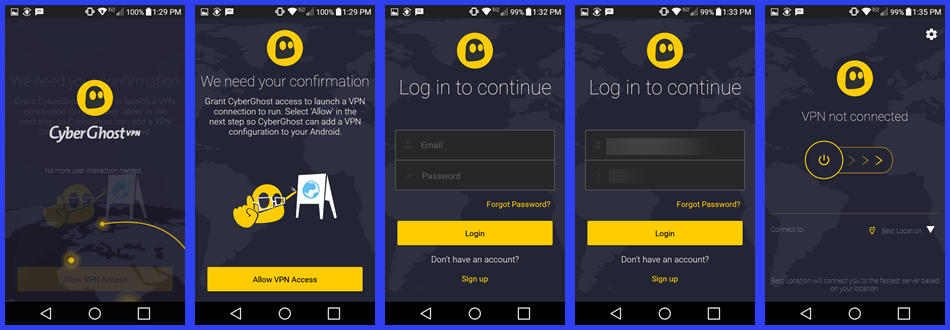
Le impostazioni dell’app Android per CyberGhost VPN
È possibile accedere alle impostazioni dell’app toccando l’icona a forma di ingranaggio in alto a destra nella dashboard. Sono divisi in alcune diverse categorie. Alcuni sono informativi mentre altri possono aiutare ad aumentare la sicurezza generale durante l’utilizzo del servizio VPN CyberGhost.
La prima categoria è “Account”. Ciò ti consente di controllare le informazioni del tuo account in modo da poterle monitorare facilmente dal tuo telefono Android. Visualizza il nome utente, i dettagli del piano, il numero di dispositivi simultanei installati e la data di scadenza. C’è anche un collegamento al tuo account del sito Web che ti consente di modificarlo con solo un paio di tocchi. Infine, puoi disconnetterti da qui. Se lo fai, dovrai affittare le tue credenziali per utilizzare il servizio in futuro.
La seconda categoria ti consente di sfruttare le funzionalità fornite dal servizio CyberGhost per migliorare la tua esperienza online durante l’utilizzo del loro servizio. L’attivazione di queste funzionalità ti aiuterà a mantenere la privacy e la sicurezza online. Includono quanto segue:
- Blocco per annunci pubblicitari – aiuterà a bloccare molti annunci invasivi e fastidiosi. Ciò può ridurre i tempi di caricamento del sito Web e aiutare a rimuovere il disordine dello schermo indesiderato.
- Protezione contro siti Web dannosi – protegge dai software malevoli proteggendo gli utenti sul lato server in modo che non raggiungano mai i loro dispositivi.
- Compressione dati – comprime immagini e alcuni altri dati che possono far risparmiare denaro agli utenti con piani di dati a pagamento durante l’utilizzo del servizio VPN CyberGhost.
- Impedisci il monitoraggio online – può impedire ai tracker online di monitorare il tuo comportamento online e sviluppare profili delle tue tendenze online.
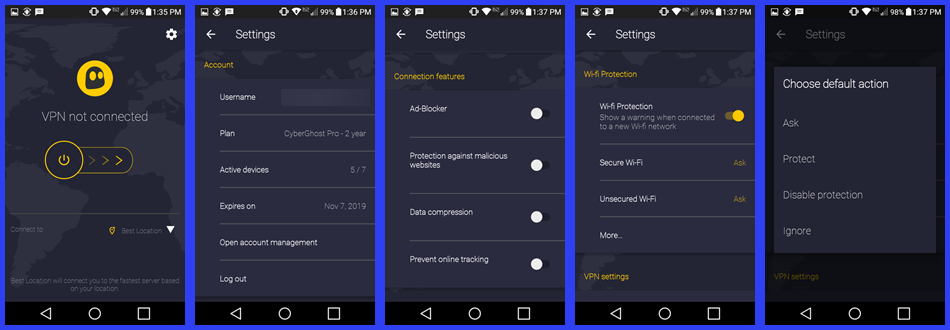
- Wi-Fi sicuro – si riferisce a reti protette da password.
- WiFi non garantito – le reti sono reti aperte o reti con scarsa sicurezza della password.
- Di Più – ti consente di salvare le reti conosciute e le loro impostazioni.
Le opzioni che puoi scegliere per ognuna di queste includono Chiedi, Proteggi, Disabilita protezione e Ignora. Si consiglia di utilizzare Chiedi o Proteggi per questi. Puoi disabilitarlo in seguito, se necessario. Non ignorare mai una connessione hotspot perché ciò potrebbe renderti vulnerabile agli attori dannosi ed esporre le tue informazioni. Ci piace avere l’app Chiedici di conoscere le reti con cui entriamo in contatto durante la nostra vita quotidiana.
Le impostazioni VPN includono solo un singolo interruttore, ma è importante. Consente al software di utilizzare una porta casuale per ogni connessione sicura. Ciò rende più difficile per ISP o altri bloccare o censurare l’utente durante la navigazione sul Web. Gli intervalli di porte possono essere facilmente modificati, se necessario. Aiuta anche il loro servizio a stare al passo con i fornitori di contenuti come Netflix, Hulu e altri.
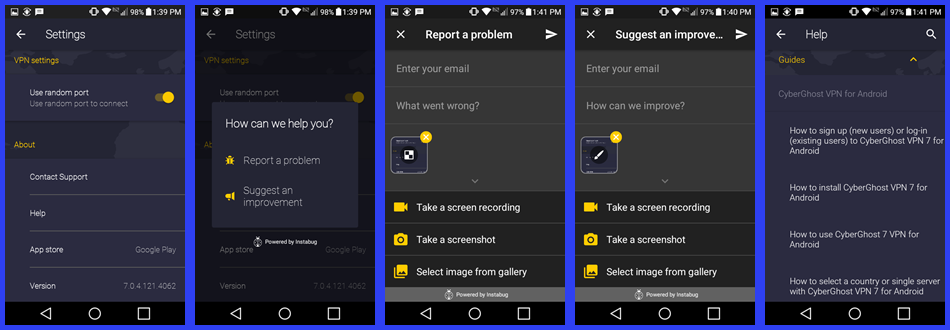
La Guida apre un piccolo elenco di guide che è possibile utilizzare all’interno dell’app per semplificare l’utilizzo del servizio VPN CyberGhost. Informazioni contiene anche informazioni sulla versione dell’app e collegamenti a TOS, Informativa sulla privacy e altre utili domande frequenti sul sito Web.
Protezione del traffico online con la VPN CyberGhost
Esistono vari modi in cui puoi utilizzare l’app Android per proteggere il tuo traffico online a seconda del tuo scopo di utilizzo di Internet. Se desideri solo una connessione anonima per la navigazione generale, puoi semplicemente consentire all’app di scegliere un server veloce per te. Se hai bisogno di un server in un Paese specifico, l’opzione Tutti i Paesi potrebbe essere una scelta migliore. Se l’accesso al contenuto multimediale globale è il tuo obiettivo, probabilmente desideri utilizzare l’elenco di idromele di streaming. Infine, se si desidera creare il proprio profilo di connessione per diversi siti visitati, la creazione di un elenco Preferiti potrebbe semplificare tutte le connessioni.
Utilizzo dell’app VPN CyberGhost per connettersi al miglior server
Ora che abbiamo visto l’impostazione dietro le quinte per l’app, vediamo in azione. Il modo più semplice per creare una connessione anonima rapida alla rete VPN di CyberGhost consiste nel permetterti di connetterti alla posizione migliore. Per impostazione predefinita, questa impostazione tenterà di collegarti al server più veloce dalla posizione corrente. Tiene conto della distanza, del ping e del carico del server quando prendi questa decisione.
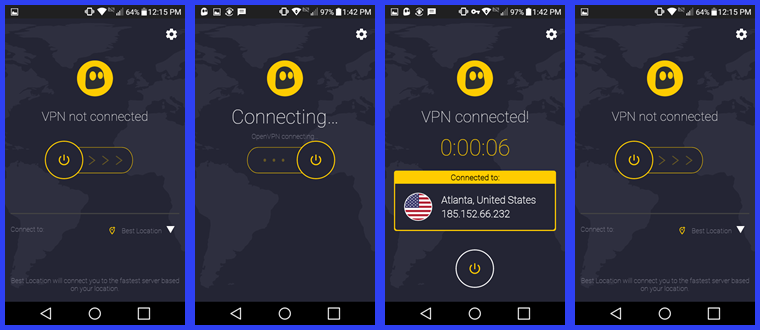
Connessione con l’elenco di tutti i paesi
Se desideri un maggiore controllo sulla posizione del tuo server VPN. puoi toccare la freccia verso il basso a destra della posizione di connessione corrente sulla dashboard. Questo aprirà una serie di elenchi di posizioni. Il primo di questi è l’elenco Tutti i paesi. La selezione di un paese da questo elenco ti collegherà a un server VPN CyberGhost in quel paese. Ciò è illustrato dalla nostra connessione a un server in Canada. La connessione in questo modo consentirà all’app di determinare il server più veloce per te, analogamente al precedente esempio di posizione migliore.
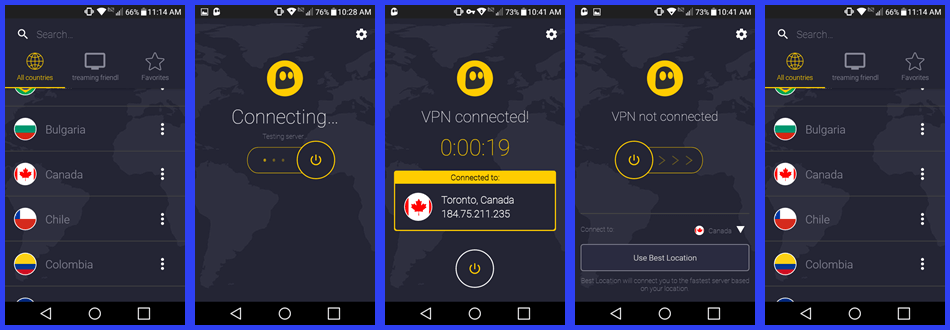
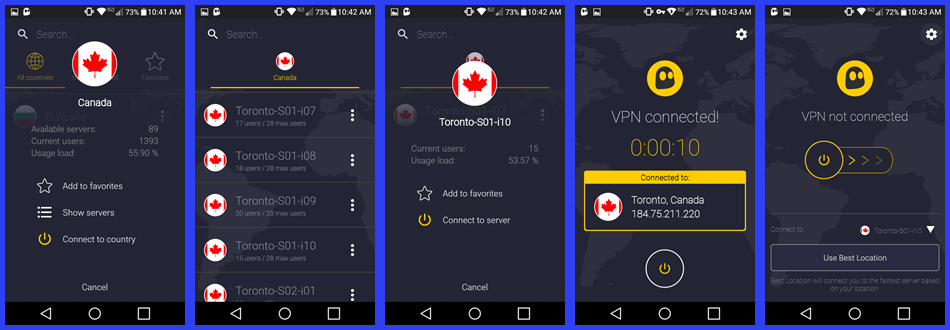
Connessione a un server CyberGhost ottimizzato per US-Netflix
Un’altra cosa che l’app Android CyberGhost VPN ti consente di fare è accedere ai contenuti multimediali in streaming da diverse aree geografiche. Puoi farlo aprendo la schermata della posizione e toccando l’elenco amichevole Streaming. Questo visualizza un elenco di server VPN che sono ottimizzati per aiutarti ad accedere ai contenuti scelti.
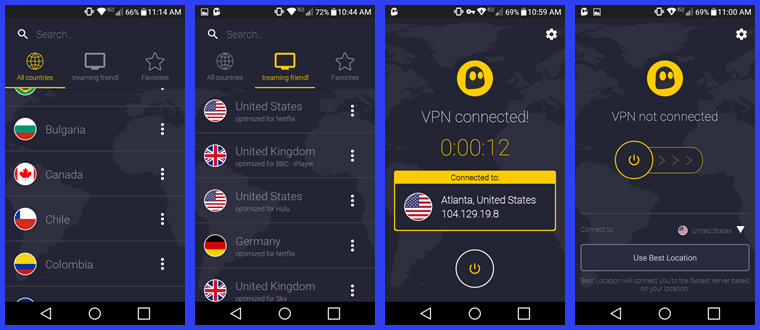
Utilizzo dei preferiti per le connessioni alla rete VPN CyberGhost
Infine, dopo aver creato i preferiti per i siti che visiti di più, utilizzarli per connettersi potrebbe essere il modo più efficiente per connettersi alla rete VPN di CyberGhost. I preferiti possono essere stabiliti per paesi e singoli server, nonché per i siti di streaming multimediali che si utilizzano maggiormente. Ciò significa che puoi tenere tutti questi in un piccolo elenco per rendere ancora più semplice il passaggio tra di loro quando è necessario. Ad esempio, abbiamo aggiunto il server Atlanta-S01-i04 alla nostra lista perché abbiamo scoperto che ci forniva la migliore velocità per navigare. Ora possiamo collegarci ad esso con un paio di tocchi.
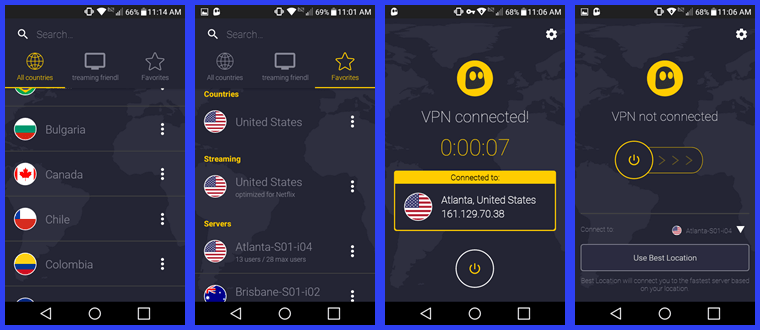

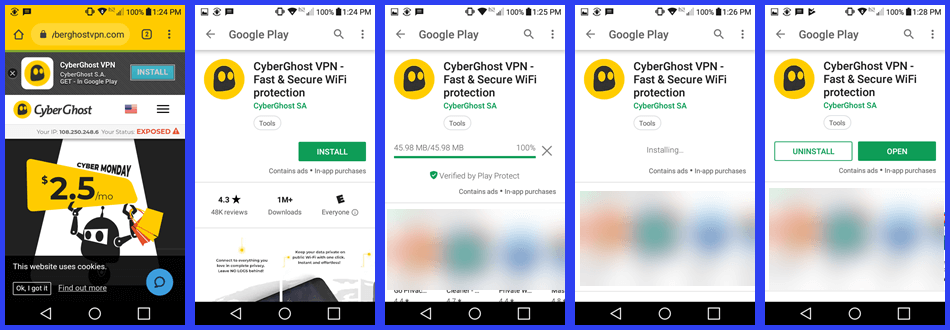 Autenticazione dell’app Android CyberGhost
Autenticazione dell’app Android CyberGhost
Per utilizzare lapp Android CyberGhost è necessario avere un accesso al servizio. Se non sei ancora un cliente, puoi iscriverti per avere un accesso VPN illimitato a soli $ 2,75 al mese. Linstallazione dellapp è semplice: basta aprire il sito web di CyberGhost VPN sul tuo dispositivo e toccare il pulsante per essere trasferito sul Google Play Store. Una volta lì, seleziona “Installa” per trasferire lapp sul tuo dispositivo Android. Dopo linstallazione, tocca il pulsante “Apri” per eseguire lapp. Per autenticare lapp, inserisci le tue credenziali di accesso. Prima di connetterti alla rete VPN di CyberGhost, puoi accedere alle impostazioni dellapp per controllare le informazioni del tuo account e attivare alcune funzionalità per migliorare la tua esperienza online. Inoltre, puoi attivare la protezione Wi-Fi per una maggiore sicurezza quando ti connetti a hotspot pubblici.
Per utilizzare lapp Android CyberGhost è necessario avere un accesso al servizio. Se non sei ancora un cliente, puoi iscriverti per avere un accesso VPN illimitato a soli $ 2,75 al mese. Linstallazione dellapp è semplice: basta aprire il sito web di CyberGhost VPN sul tuo dispositivo e toccare il pulsante per essere trasferito sul Google Play Store. Una volta lì, seleziona “Installa” per trasferire lapp sul tuo dispositivo Android. Dopo linstallazione, tocca il pulsante “Apri” per eseguire lapp. Per autenticare lapp, inserisci le tue credenziali di accesso. Prima di connetterti alla rete VPN di CyberGhost, puoi accedere alle impostazioni dellapp per controllare le informazioni del tuo account e attivare alcune funzionalità per migliorare la tua esperienza online. Inoltre, puoi attivare la protezione Wi-Fi per una maggiore sicurezza quando ti connetti a hotspot pubblici.